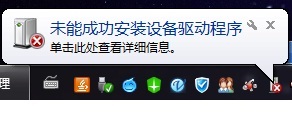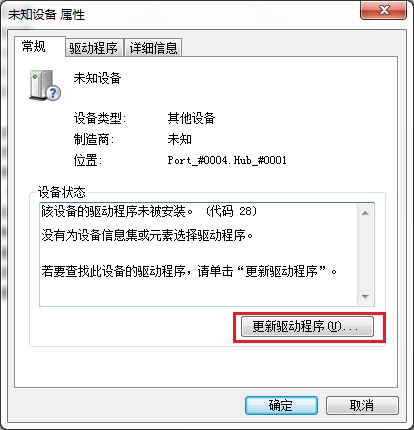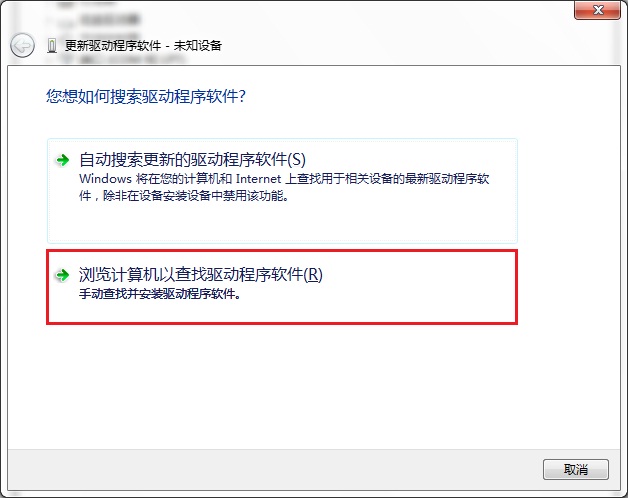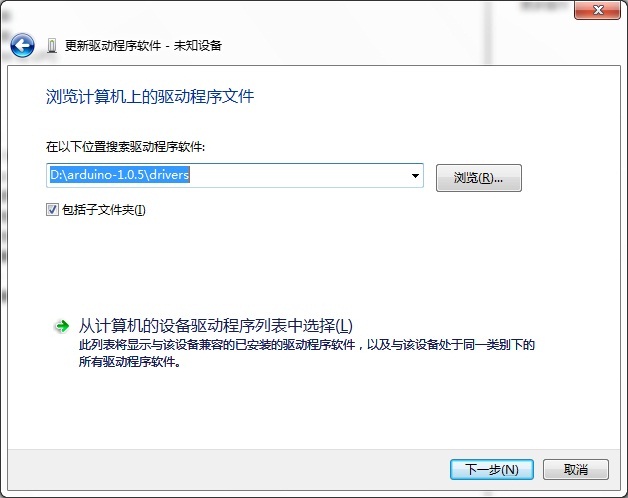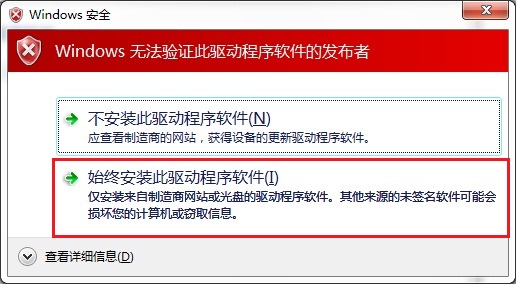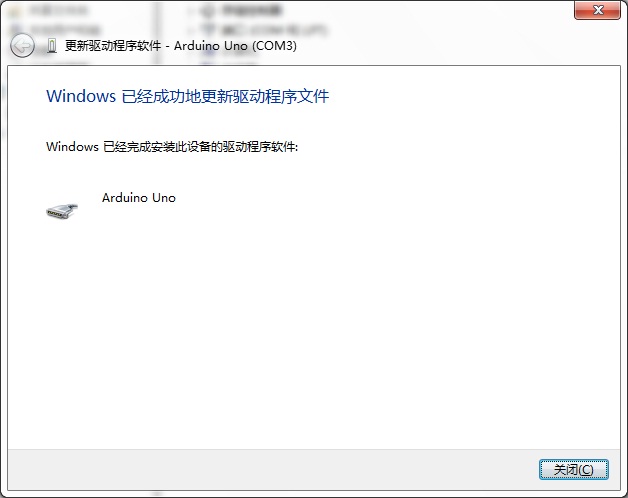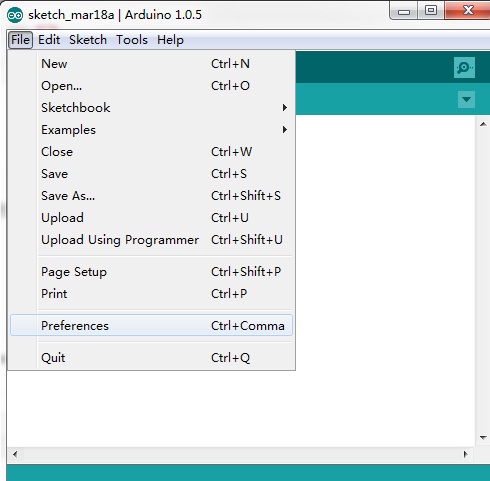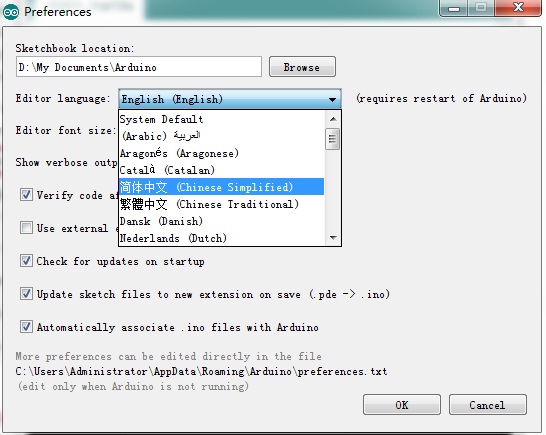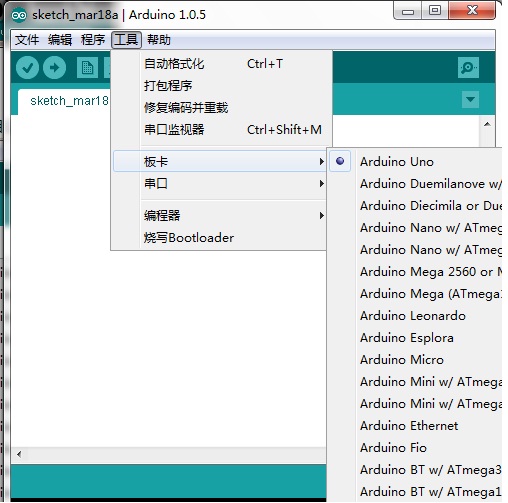此文档介绍如何用arduino连接到电脑下载您的第一个例程。
步骤:
1、获得一个Arduino主控板和USB数据线
2、下载Arduino集成开发环境
3、连接主控板
4、安装驱动
5、启动arduino应用程序
6、打开blink示例程序
7、选择板卡
8、选择串口号
9、下载程序
1、获得一个Arduino主控板和USB数据线
在本教程中,我们假定使用Arduino Uno ,Arduino Duemilanove,Nano,或者Diecimila.
同样,你需要一条标准的USB线(一边A头,一边B头):例如那种连接到USB打印机的USB线。如果你用的是Arduino Nano,你需要miniUSB线(一边A头一边mini-B头)。
2、下载Arduino开发环境
在下载页中获取最近版本的软件。
当下载完成后,解压下载文件,确保解压到正确的目录下,然后双击打开文件夹,里面包含一些文件夹和子文件夹。
3、连接主控板
Arduino Uno, Mega, Duemilanove and Arduino Nano 通过USB数据线或者外接电源供电便可以自动给主芯片分配供电。当Arduino 主板通过USB线连接电脑供电后,标PWR旁边的LED指示灯将点亮。
4、安装驱动
最新版的Arduino UNO、Arduino MEGA、Arduino Leonardo等控制器及各厂家的兼容控制器,在MAC OS和Linux系统下,均是不要驱动程序的,你只需直接插上,即可使用。但在Windows系统中,你需要为Arduino安装驱动配置文件,才可正常驱动Arduino,具体方法如下:
1.插上你的arduino,此时电脑右下角会显示
因为找不到驱动,过一会儿会提示
2.在“我的电脑”点右键 属性,进入设备管理器,会看到如下的设备
3.双击该设备,并选择“更新驱动程序”
4.选择第二项
5.输入你的驱动地址
驱动在你的arduino安装文件夹中,如下
Arduino UNO、Arduino 2560、ADK、Leonardo等驱动地址:
arduinodrivers
Arduino Duemilanove驱动地址:
驱动地址为:arduinodriversFTDI USB Drivers
Arduino UNO、Arduino 2560、ADK、Leonardo等驱动地址:
arduinodrivers
Arduino Duemilanove驱动地址:
驱动地址为:arduinodriversFTDI USB Drivers
6.安装过程中会出现如下提示,选择始终安装此驱动
7.系统会提示你已经成功安装驱动
8.在设备管理器中,你可以看到arduino的COM口了
如果你无法正常安装驱动,可以参考:
windows8下驱动安装方法:
windows8下驱动安装方法:
arduino驱动安装失败的解决方法
5、启动arduino应用程序
双击Arduino应用程序,(如果加载的arduino软件是你不喜欢的语言,你可以在“preferences”对话框进行修改)
6、打开blink示例程序
打开灯闪烁例程:文件 > 示例 > Basics > Blink